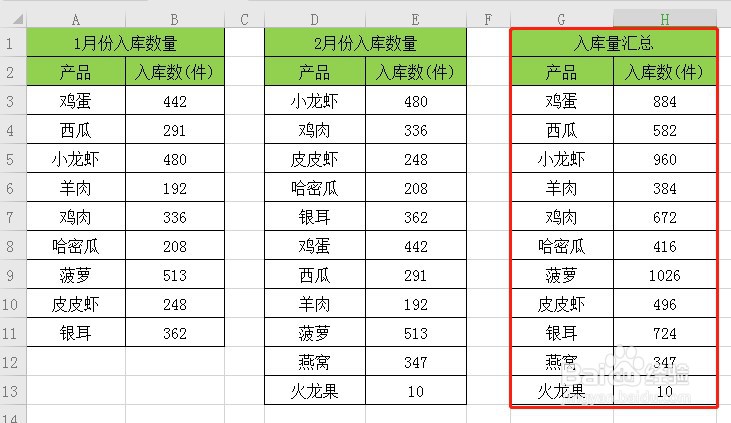1、首先打开Excel表格,并在表格单元格内输入好信息。如下图
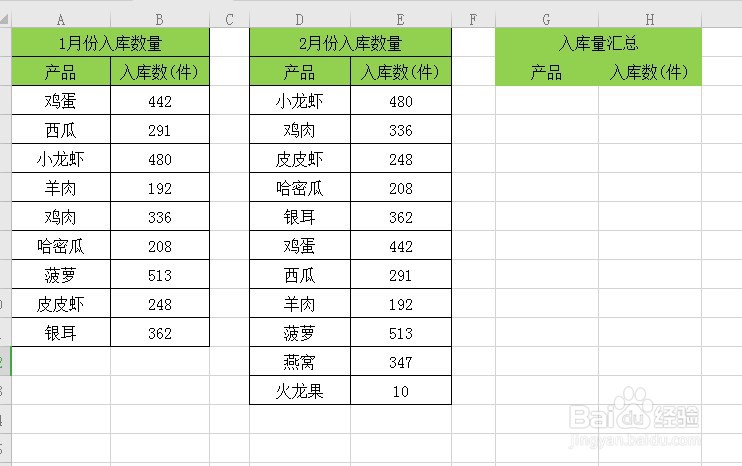
2、鼠标点击【G2】单元格,点击表格菜单中【数据】菜单下面的【合并计算】选项。如下图
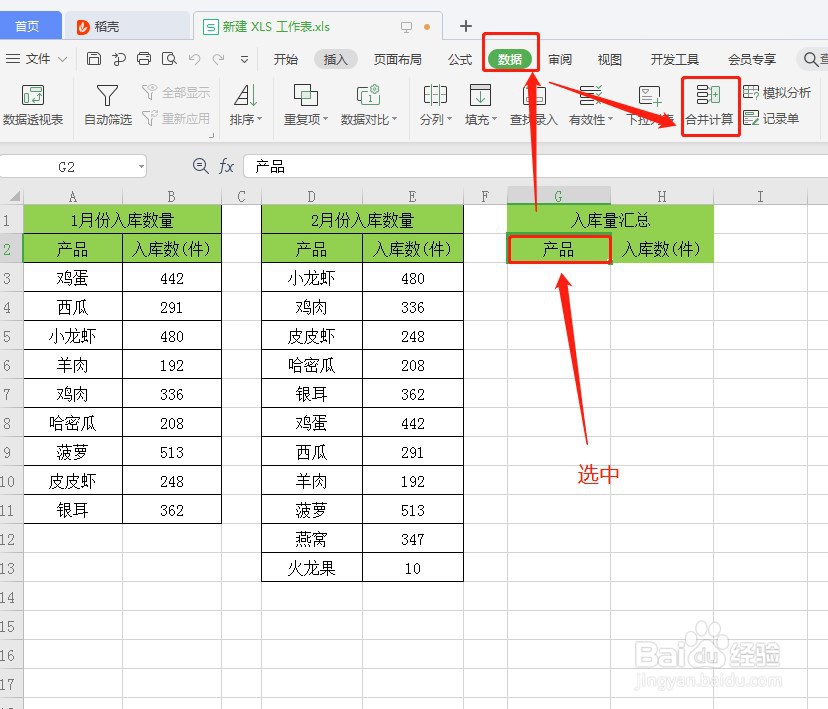
3、在弹出的【合并计算】对话框中,引用位置下选择【1月份入库数量】,点击添加。如下图
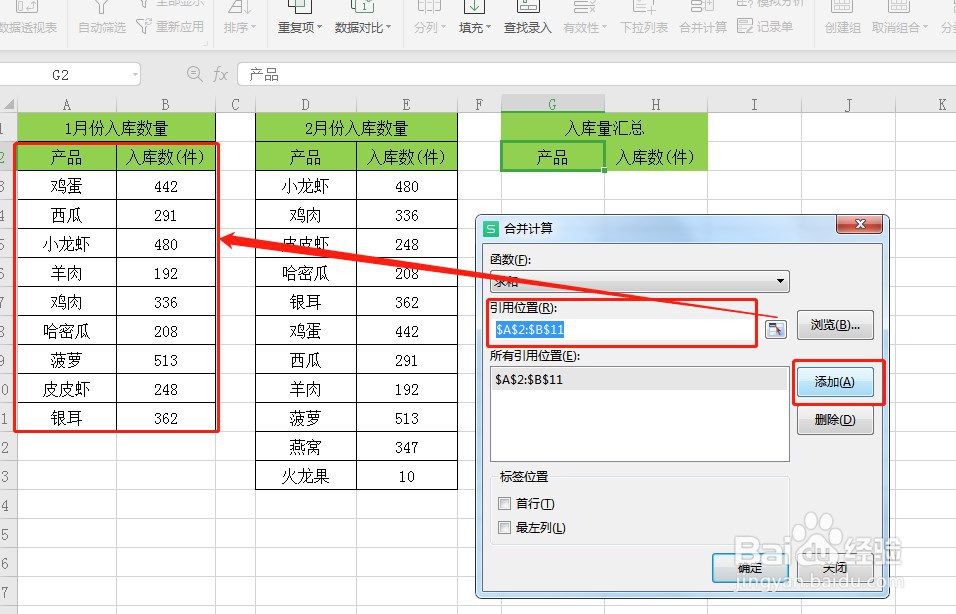
4、然后再次从引用位置下面选择【2月份入库数量】,点击添加。如下图
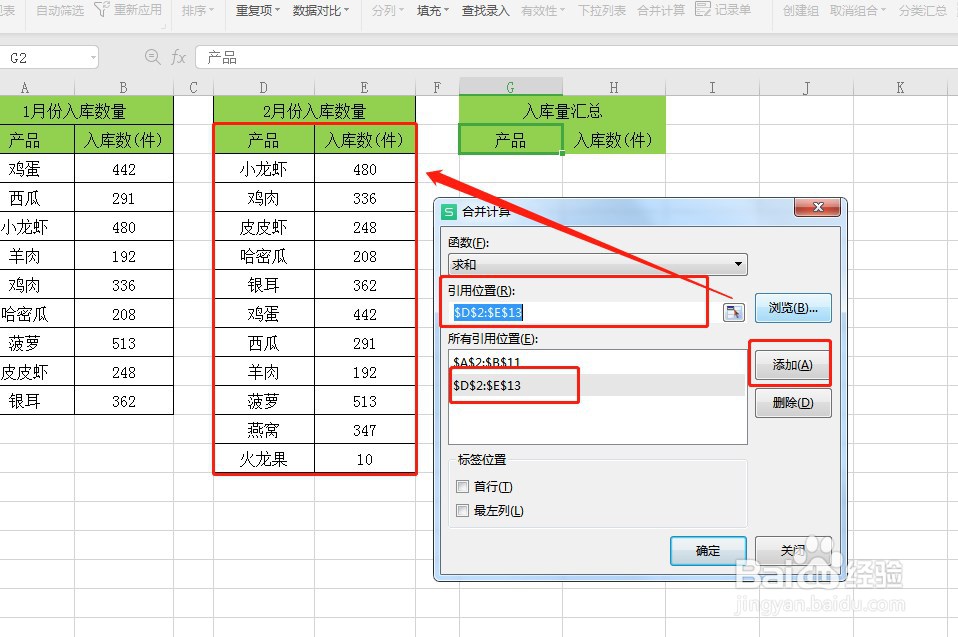
5、在【合并计算】对话框中下面勾选【首行】、【最左列】,点击确定。如下图
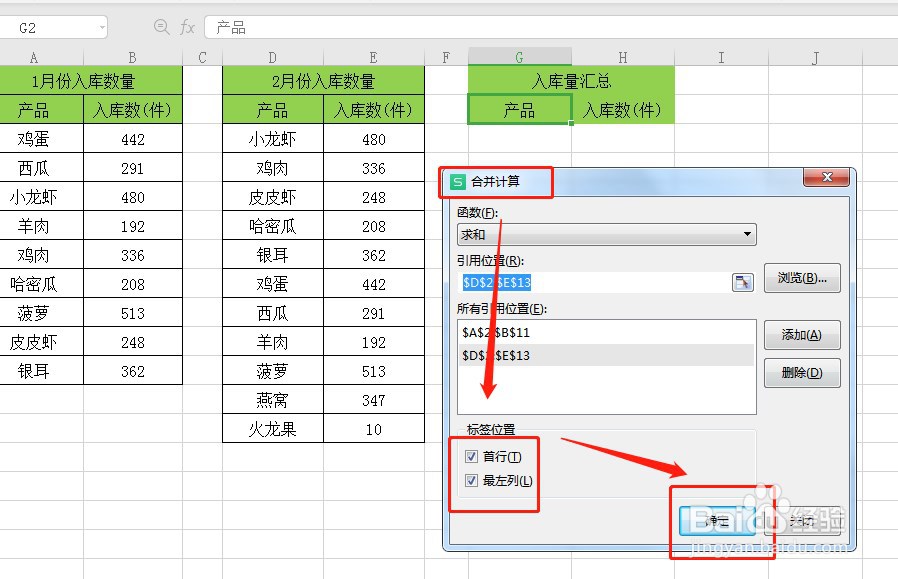
6、最后调整下单元格格式就可以了。如下图
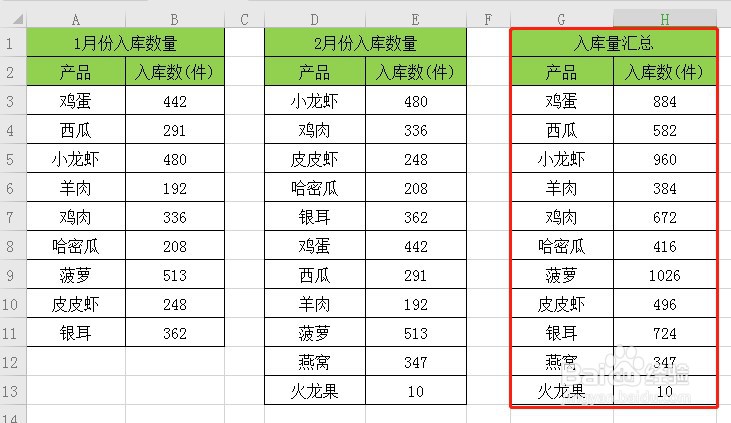
1、首先打开Excel表格,并在表格单元格内输入好信息。如下图
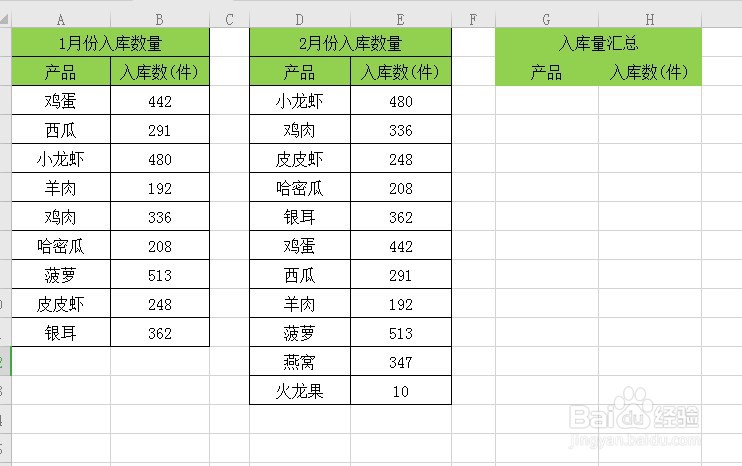
2、鼠标点击【G2】单元格,点击表格菜单中【数据】菜单下面的【合并计算】选项。如下图
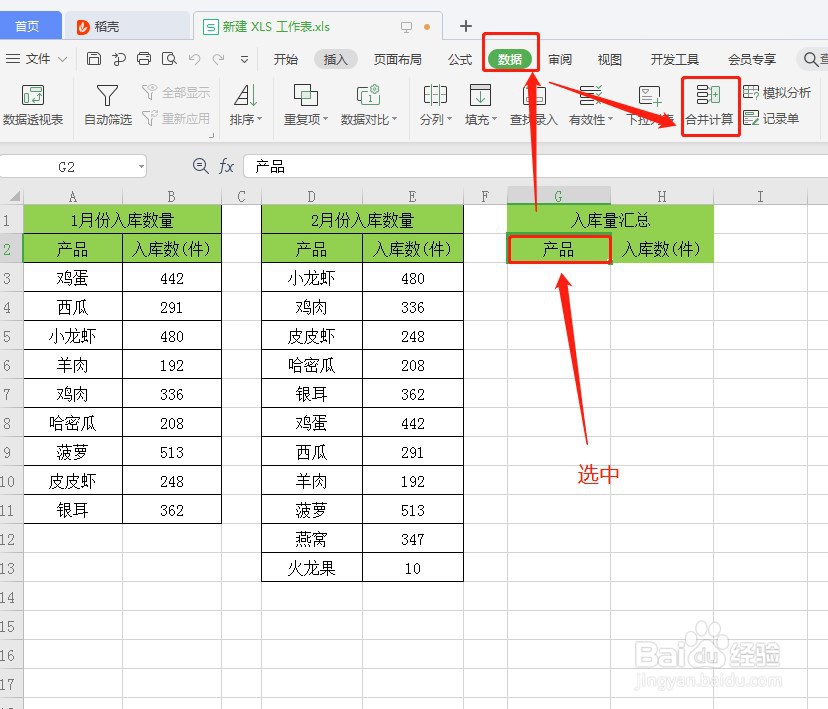
3、在弹出的【合并计算】对话框中,引用位置下选择【1月份入库数量】,点击添加。如下图
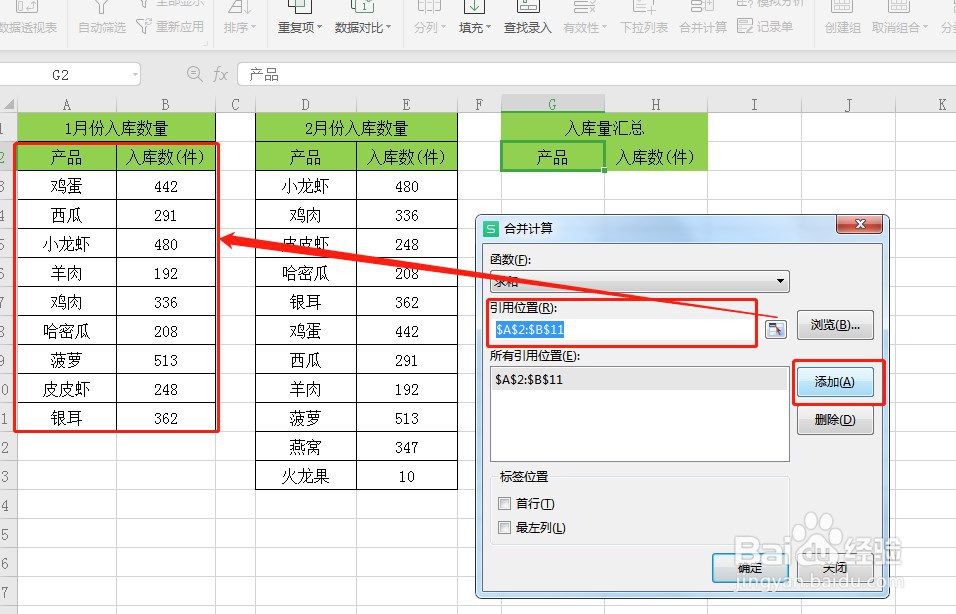
4、然后再次从引用位置下面选择【2月份入库数量】,点击添加。如下图
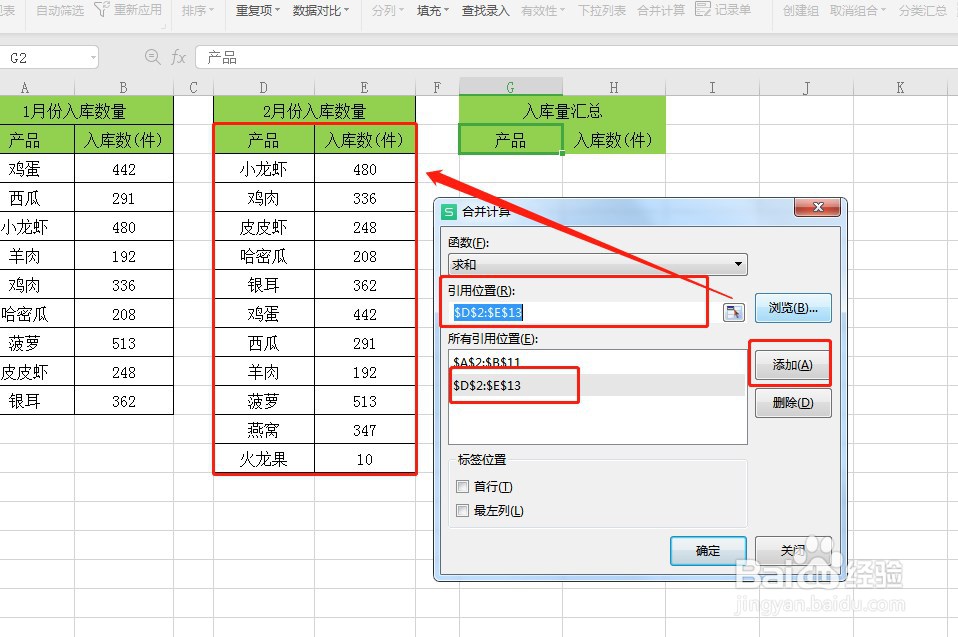
5、在【合并计算】对话框中下面勾选【首行】、【最左列】,点击确定。如下图
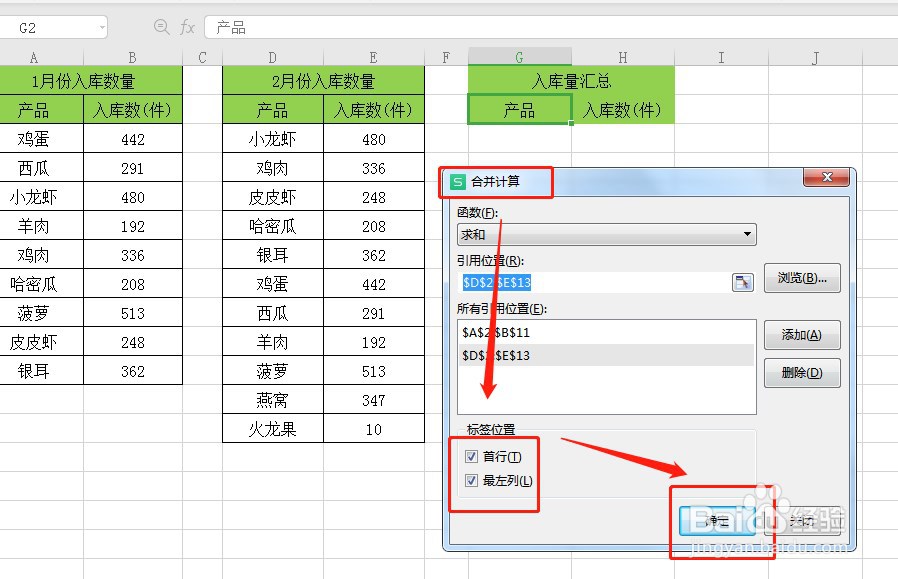
6、最后调整下单元格格式就可以了。如下图